今回の記事は、IME単語登録について。
この機能を使うのと使わないのでは作業効率が格段に違います。
いったいどんな機能なのか、見ていきましょう。
IME単語登録とは
まず、IME というのは Input Method Editor のこと。
パソコンは入力するときにかな入力かローマ字入力でひらがなを入力していき、変換してカタカナや漢字にしていきます。
この変換する役割を担うのが IME なのです。
知らないうちに大活躍してくれているプログラムなんですが。
この IME には、単語登録という便利な機能があります。
これを使えば、普段変換してもなかなか出てこない漢字や文章を一瞬で出すことができます。
テキスト入力をする機会が多い人ほどこの機能のありがたみが理解できるかと思います。
IME単語登録の使い方
IME単語登録の使い方は非常に簡単です。
まずは、タスクバーに A や あ のアイコンがあるので、右クリックしてオプションを表示させます。
単語登録をクリックします。
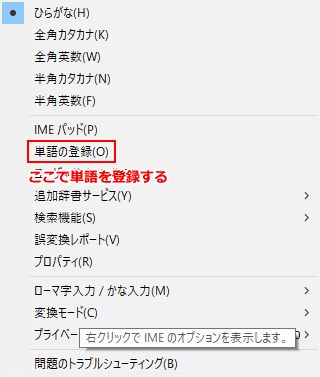
単語に登録したい単語を入力します。
よみに何で変換するかを入力します。
品詞の部分やユーザーコメントはお好みで(私は使ってません)。
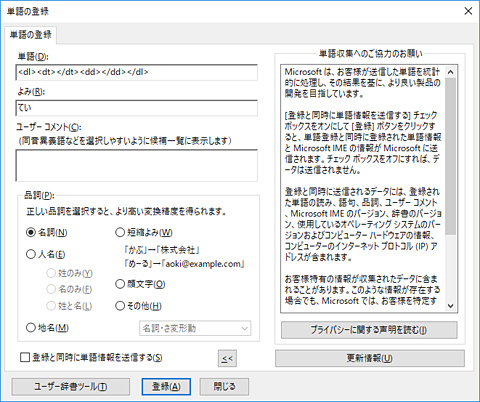
ブロガーの人はぜひ使ってほしい
実は私は昔、この機能を使うのが嫌いでした。
環境が変わると使えないからです。
その頃、それほどテキスト入力をする機会が今ほどなかったというのも理由の一つです。
しかし同じような作業を何度もやる場合、ちょっとしたことの改善で時間ロスを大幅に削減することができます。
特にブロガーの人は顔を洗ったりするのと同じくらいブログを書くのが当たり前の作業になっているはずです。
仕事でもルーチンワークの見直しや改善というのは大切なことです。
私が使っている単語登録
私が使っている単語登録を紹介します。
HTML のソースコード
単語登録を一番最初に使おうと思ったのが、この HTML のソースコードです。
もちろん高機能エディタや開発環境に入力補完機能がついている場合もありますが。
そこまで複雑なコードを記述しない場合は、テキストエディタだけでソースコードを完成させてしまうこともあります。
ブログは特にその傾向が強いでしょう。
こういった場合は単語登録が便利です。
例えば、りすと入力して変換したら <ul><li></li></ul> が出るようにしたり。
みだと入力して変換したら <h2></h2> や <h3></h3> が出るようにしたりしています。
メールでよく使う挨拶など
例えば、かしと入力して変換するとかしこまりました。
よろと入力して変換するとよろしくお願いいたします。
おせと入力して変換するとお世話になっております。
こういった感じで登録すると作業が早くなります。
顔文字など
顔文字をパソコンで出すのって面倒ですよね。
あとは(笑)とかも頻繁に使う人は登録しておくと良いかも。
最後に
いかがでしょうか。
タイピングスピードが速い人ほど入力するのとさほど変わらないと感じるかもしれないですが。
意外とバカにできないのです。
特に HTML のソースコードは終了タグも含めると結構入力が面倒です。
腕の負担も軽くなるので、是非活用していきましょう。











